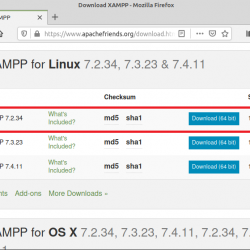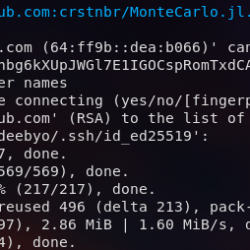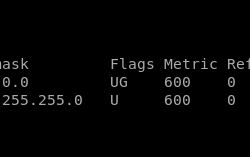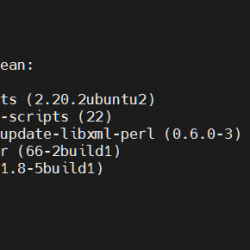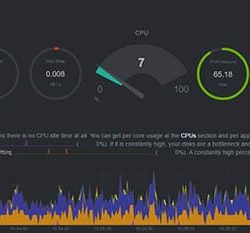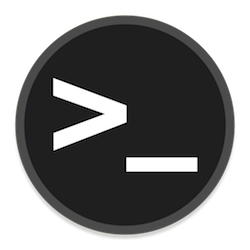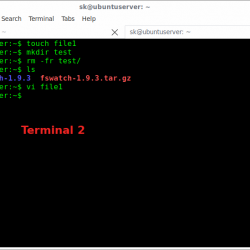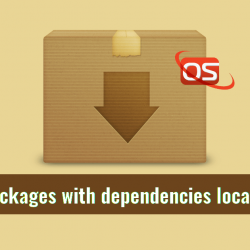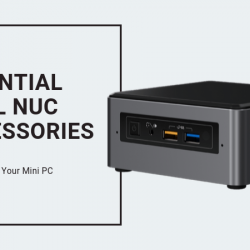在本文中,我们详细介绍了如何在 CentOS 7 上安装 WordPress。
步骤 1) 预检检查:
本文假设您已安装 CentOS 7 并以 root 用户身份登录您的服务器。 我们还使用最新版本的 WordPress 进行此安装。 本文还假设您已经安装了 LAMP(Linux、 Apache, MySQL, PHP) 在您的服务器上,并且您的 PHP 已更新到最新版本。 您还需要知道您的 root mysql 密码,以便您可以以 root 身份登录 mysql。
需要帮助安装 LAMP? 点击这里 关联!
mysql
如果上述命令对您不起作用,那么您可能没有以 root 用户身份登录。 在这种情况下,您可以改为运行以下命令。
mysql -u root -p
请记住,当您安装 MySQL 时,系统会提示您输入之前设置为 root 的密码,因此您需要随身携带。 如果您没有 root 密码,则必须重置它。 如果您需要帮助,请查看这篇文章 这里 并通过“向下滚动到方法使用命令行重置“。 一旦您获得访问权限,您就可以安全地进入第 2 步!
成功登录应如下所示:
注意:要随时退出 mysql,只需键入:exit
exit
步骤 2) 创建数据库
万岁! 我们成功登录。现在我们可以使用以下命令创建一个数据库。 您可以随意称呼它,但在本文中,我们将其称为 WordPress。
CREATE DATABASE wordpress;
注意:虽然直接在命令行中复制和粘贴更容易。 你应该知道每个 mysql 命令都需要一个 ; (冒号)在每个语句的末尾,以防您遇到错误。
创建我们的数据库后,您需要为该数据库创建一个用户。 我再次使用了一个非常简单的用户名和密码,所以请随时让您的用户名和密码更安全。 做 记住您的用户名和密码,因为我们将在本文后面需要它。 键入以下命令。
CREATE USER adminuser@localhost IDENTIFIED BY 'password';
此时,我们已经创建了一个数据库用户,但是我们仍然需要授予该用户访问数据库的权限。 我们可以使用以下命令添加这些权限:
GRANT ALL PRIVILEGES ON wordpress.* TO adminuser@localhost IDENTIFIED BY 'password';
用您的数据库名称、用户和密码替换红色的任何内容。 另外,请注意密码包含在单引号中,后跟冒号;
注意:请记住您在此步骤中使用的用户名和密码,稍后会用到。
现在我们要刷新 MySQL 以便它知道这些更改。
FLUSH PRIVILEGES;
和 f最后,退出 MySQL
exit
步骤 3) 安装 WordPress
cd ~
wget https://wordpress.org/latest.tar.gz
注意:如果您还没有 wget,您可以使用 yum 使用以下命令下载它:
yum install wget
现在,让我们解压缩那个 tar 文件
tar -xzvf latest.tar.gz
这应该在我们的主目录中创建一个名为 WordPress 的文件。 接下来,我们 想要将该文件及其内容移动到我们的 public_html 文件夹,以便它可以为我们的网站提供内容。 我们想保持相同的文件权限,所以我们使用下面的 rsync 命令。
sudo rsync -avP ~/wordpress/ /var/www/html/
为了让 WordPress 能够上传文件,我们需要创建一个上传目录。 继续使用以下内容:
mkdir /var/www/html/wp-content/uploads
最后,更新 Apache 新 WordPress 文件的权限
sudo chown -R apache:apache /var/www/html/*
步骤 4) 配置 WordPress
接下来,我们必须更新 WordPress 中的 wp-config.php 文件才能成功连接到数据库。 因此,让我们转到您的 WordPress 安装所在的 html 文件夹。
cd /var/www/html
通过复制 WordPress 提供的示例文件来创建 wp-config.php 文件。
cp wp-config-sample.php wp-config.php
现在,我们需要使用我们在步骤 1 中创建的正确数据库信息来编辑新的 wp-config.php 文件。
我使用 vim 进行更改,但您可以使用任何您喜欢的编辑器。
vim wp-config.php
接下来,我们需要将信息添加到我们在步骤 1 中创建的数据库、用户和密码的以下字段中。
旧设置:
// ** MySQL settings - You can get this info from your web host ** //
/** The name of the database for WordPress */
define( 'DB_NAME', 'database_name_here' );
/** MySQL database username */
define( 'DB_USER', 'username_here' );
/** MySQL database password */
define( 'DB_PASSWORD', 'password_here' );
新设置:
// ** MySQL settings - You can get this info from your web host ** //
/** The name of the database for WordPress */
define( 'DB_NAME', 'wordpress' );
/** MySQL database username */
define( 'DB_USER', 'adminuser' );
/** MySQL database password */
define( 'DB_PASSWORD', 'password' );
完成这些更改后,继续使用 Vim 中的 :wq 命令保存文件。
步骤 5) 通过 wp- 设置admin 和验证
现在,让我们验证您的 WordPress 安装是否正常工作。 您应该在服务器页面上看到类似以下内容。 将 server_domain_name_or_IP 替换为您的服务器名称或 IP。
https://server_domain_name_or_IP/wp-admin